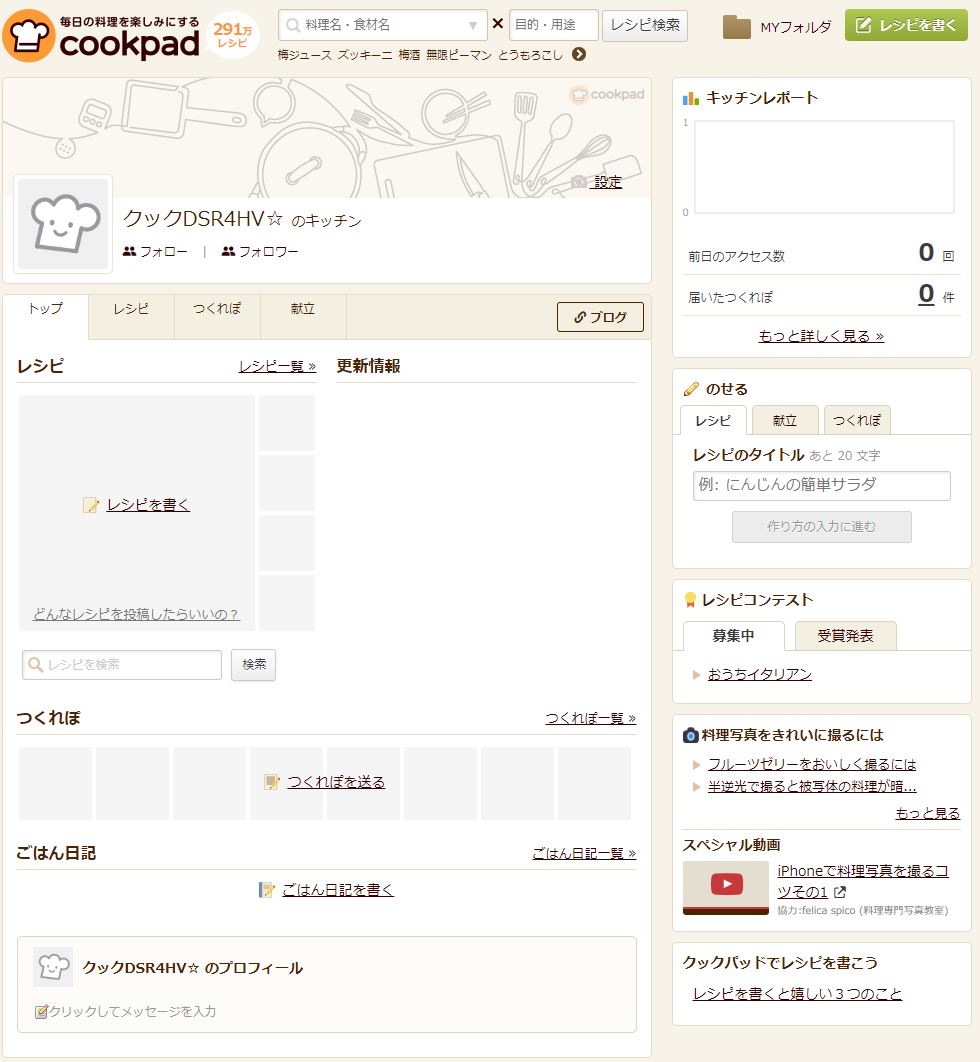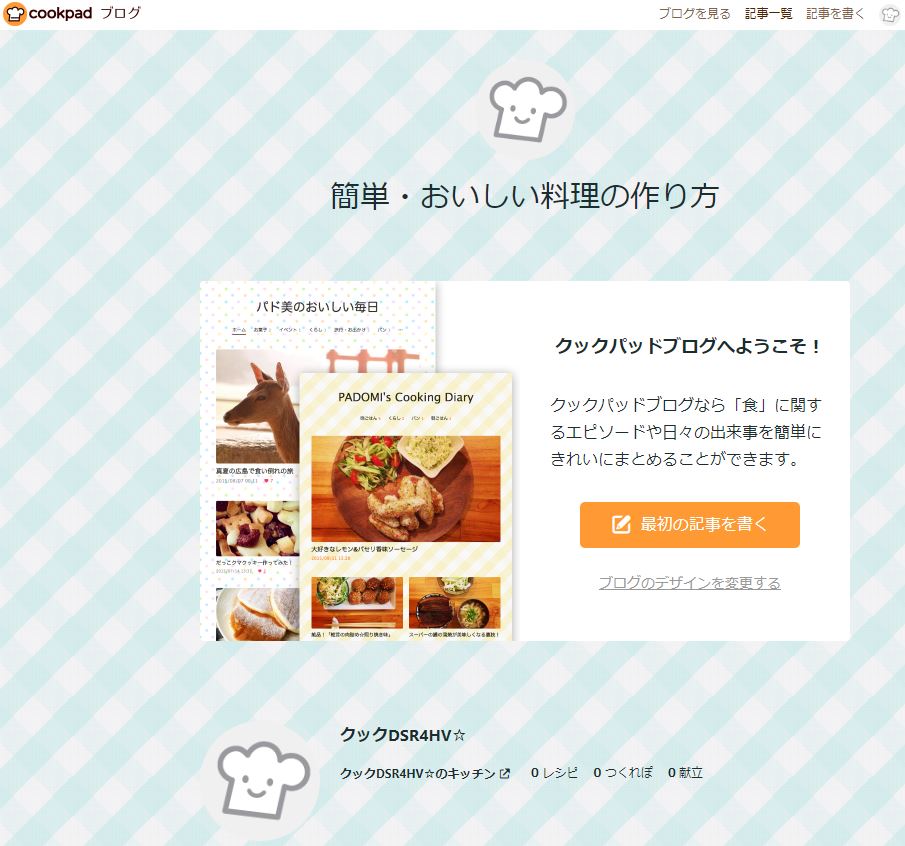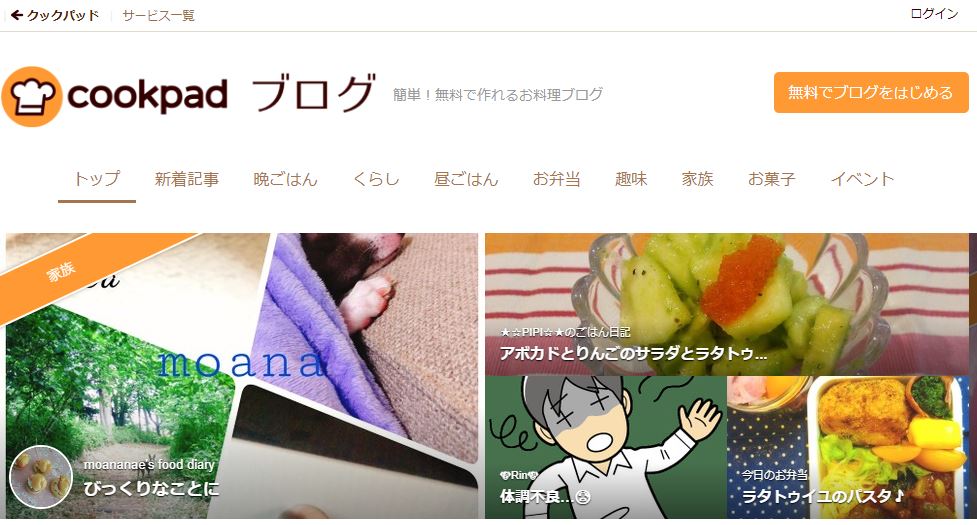
cookpad ブログ (クックパッドブログ)の使い方と登録(開設)方法
cookpad ブログ (クックパッド ブログ)の登録(開設)方法
cookpad ブログ (クックパッドブログ)トップページ右上の、「無料でブログをはじめる」をクリックして、ブログの解説手続きを始めます。
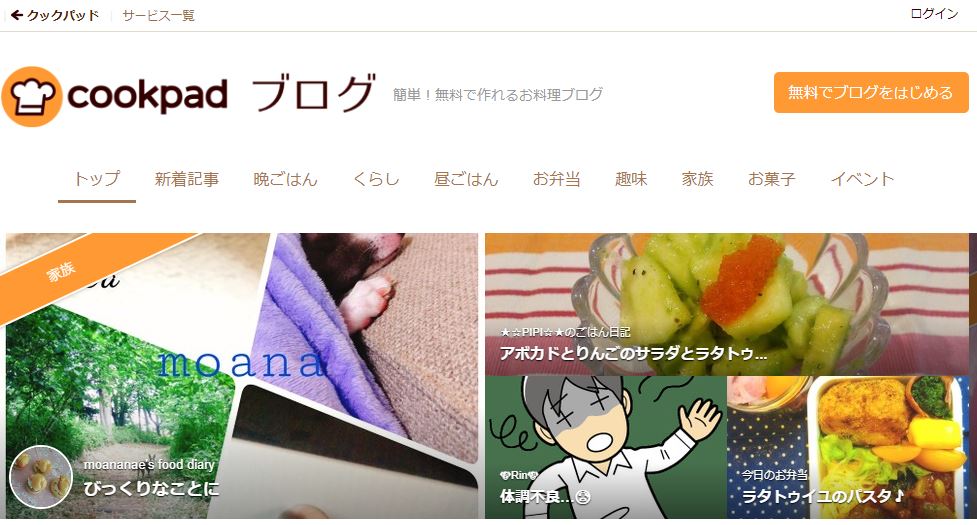
「無料でブログをはじめる」をクリックすると、下の画面へ行くので、「ユーザー登録されていない方はこちら」から登録ページへ移動します。
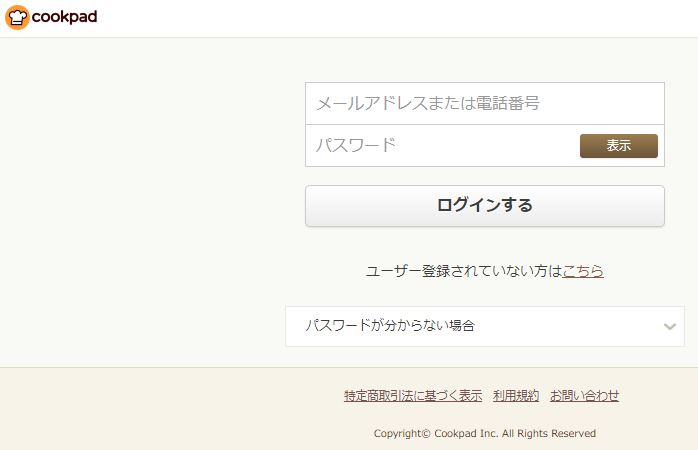
登録ページへいくと、メールアドレスの入力欄がありますので、そこへあなたのメールアドレスを入力します。
※こちらのメールアドレスはフリーメールでも問題ありません。
メールアドレスを入力して、「利用規約に同意して送信する」をクリックすると、
あなたの登録したメールへ「クックパッド本登録のご案内」が届きますので、クックパッド本登録の本文中のリンクをクリックして手続きを進めます。
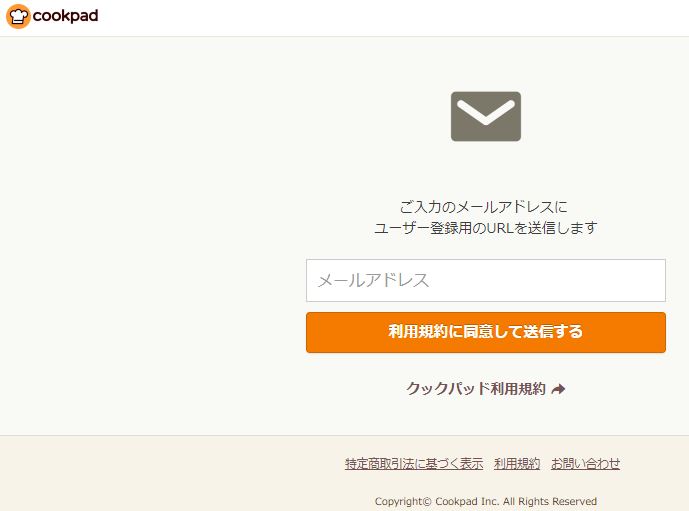
クックパッド本登録メールの本文のリンクをクリックすると、下の画面へ遷移しますので、cookpad ブログ (クックパッド ブログ)のログインに必要なパスワードの設定と生年月日の選択の上、
「お知らせメール」と、モニターの案内を受けられる「モニまが」の配信を許可するかどうかの選択をチェックし、
全ての入力と選択が完了したら、「入力した内容を登録する」をクリックしましょう!
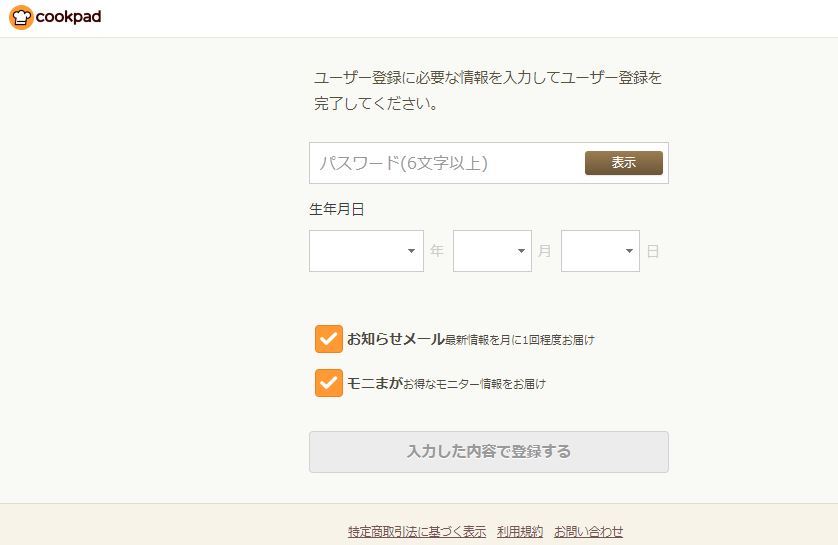
すると、cookpad ブログ (クックパッドブログ)の初期設定の「ブログを開設する」の画面が現れますので、
開設したいcookpad ブログ (クックパッドブログ)の「ブログタイトル」と「ブログのURL」を自身で決定します。
「ブログタイトル」と「ブログのURL」の入力が完了したら、一番下の「ブログを開設する」ボタンをクリックして下さい。
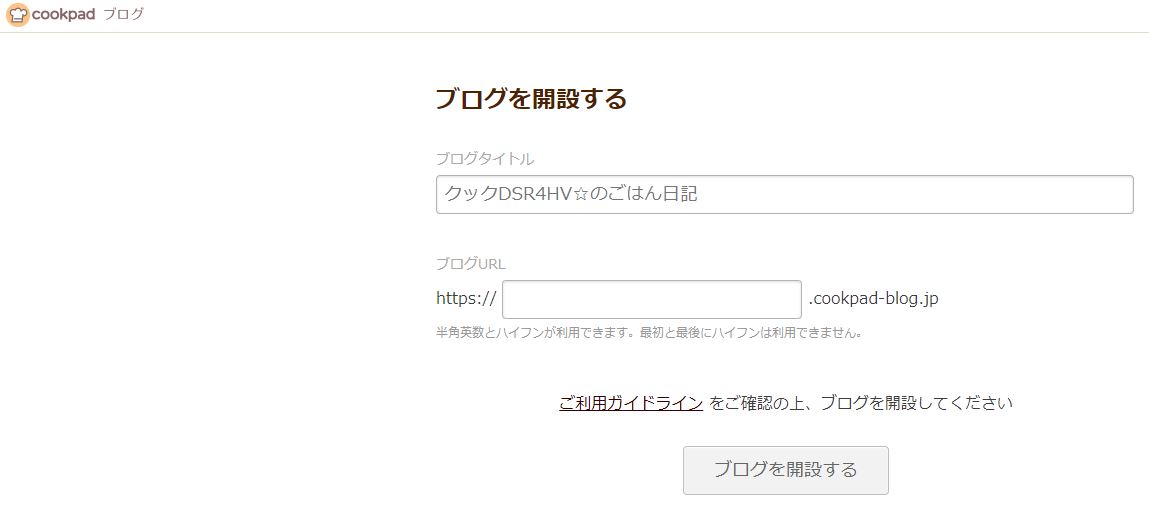
これで、cookpad ブログ (クックパッドブログ)の開設が完了となります。
次に、cookpad ブログ (クックパッドブログ)の使い方を見ていきましょう!
cookpad ブログ (クックパッド ブログ)の使い方
cookpad ブログ (クックパッドブログ)の開設が完了すると、下の画面のような「自分のブログページ」へ進みます。
このまま、ブログ記事を書いていっても良いのですが、ブログの背景が殺風景なので、まずはブログのデザインを変更してみましょう!
ブログのデザインを変更するには、ページの真ん中あたりの”最初の記事を書く”の下にある「ブログのデザインを変更する」をクリックするか、
右上にあるクックパッドマーク 右▼の「設定」を選択します。
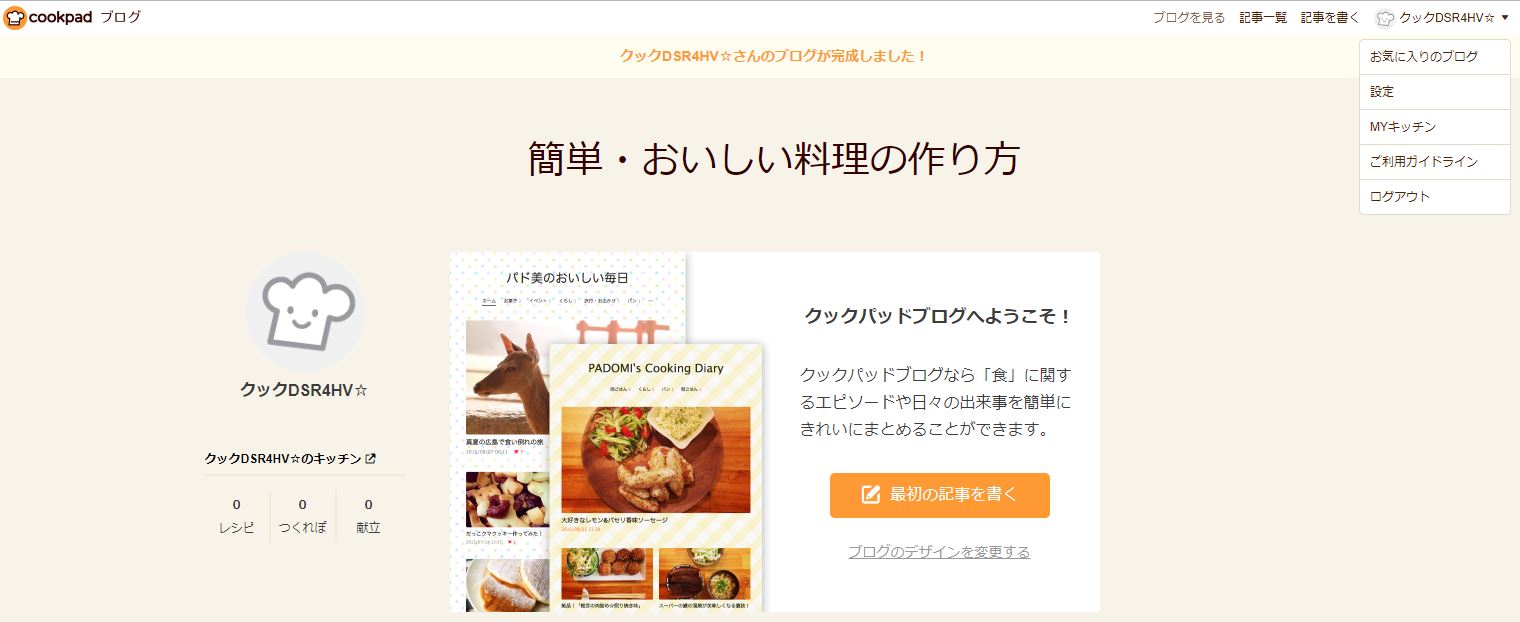
「ブログのデザインを変更する」か「設定」をクリックすると、下のような「ブログ設定」画面に移動しますので、
デザイン一覧から、気に入ったデザインを選んで、デザイン一覧の下にある「変更」ボタンをクリックしましょう。
※ちなみに、このブログ設定画面で、「ブログタイトル」の変更、「ブログ概要」の設定に加え、
cookpad ブログ (クックパッドブログ)を完全にやめたい時には「ブログの閉鎖」もできます!
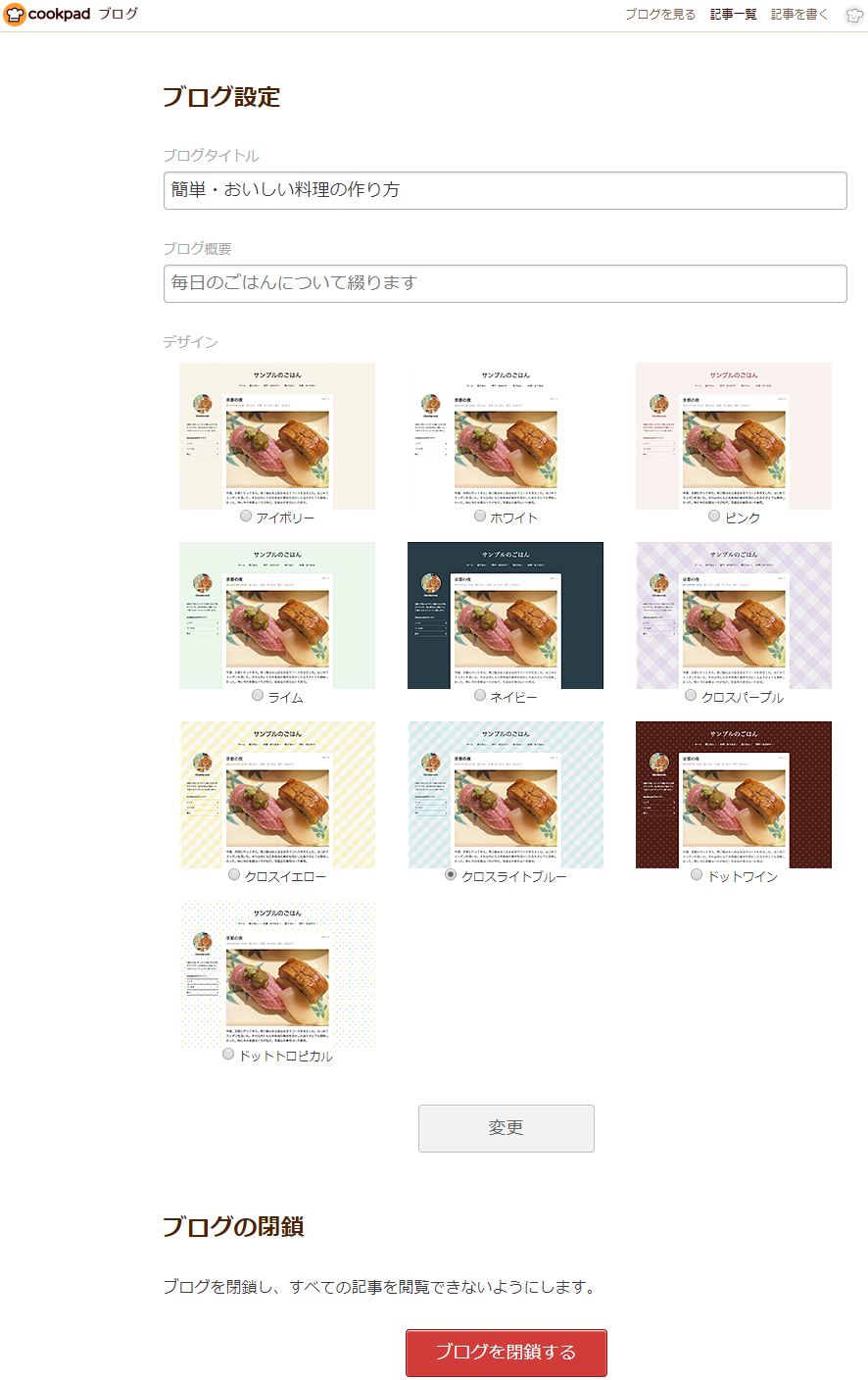
「ブログのデザインを変更」が完了すると、次の画像のように、ブログのデザインがおしゃれに変更されています。
こちらのデザインは、「クロスライトブルー」です。
デザインが変わるだけでもテンションが上がるものなので、好みのデザインを見つけ出してみて下さいね!
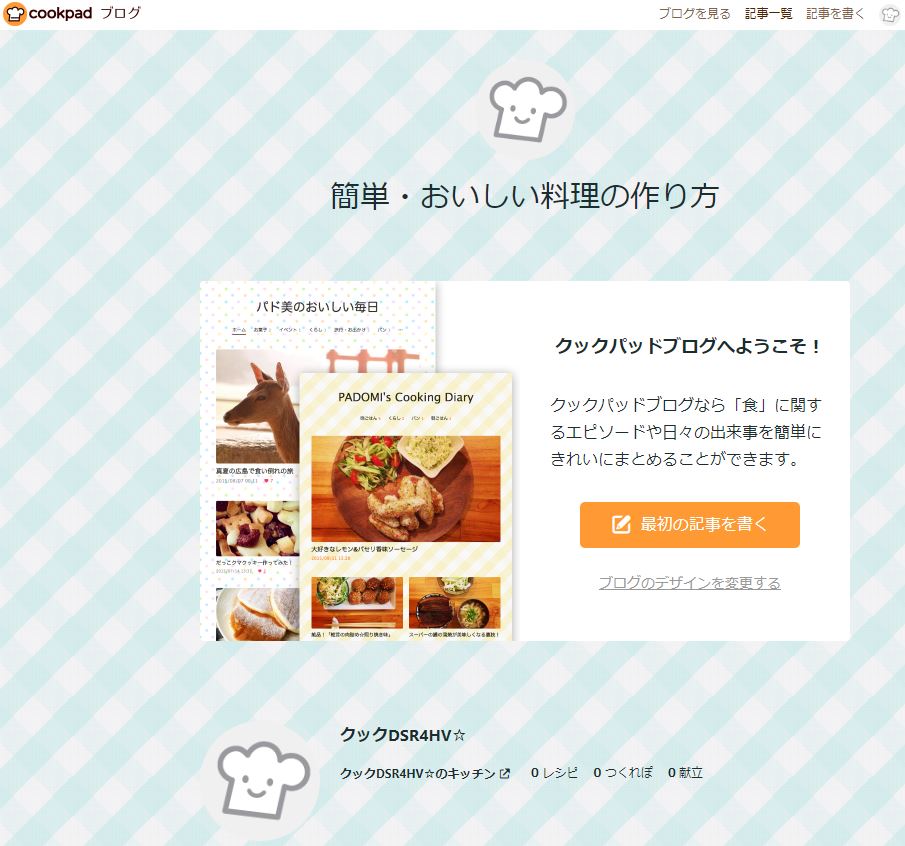
デザインの設定が終わったら、いよいよ、ブログの記事を書いていきましょう!
初めてブログ記事を書く場合は、ページの真ん中あたりにある「最初の記事を書く」か、ページ右上のメニューの「記事を書く」をクリックします。
「最初の記事を書く」か「記事を書く」をクリックすると、下の画面に移動しますので、まず、「記事タイトル」を決めて、記事タイトル欄にインプットしてみて下さい。
そのまま下へ行き、忘れないように、先に「カテゴリ」も選択してしまいましょう。
カテゴリは、あなたが書こうとしているブログ記事内容に最も近いものをして下さいね!
それでは、記事タイトルとカテゴリの空いたの空欄スペースに、あなたのブログ記事を書いていきましょう。
ブログ記事は、文字だけでなく、記事入力欄の左上の「+」マークをクリックすると、
料理の写真やレシピのファイルを貼り付ける事も出来ますので、見ばえの良い楽しいブログをどんどん作成していって下さいね^^
記事の入力が全て終わったら、ページ下の「公開する」ボタンを押して、ブログの公開完了です!
補足の機能ですが、すぐに公開するのでなく、もう少し先にブログを公開したい場合は、「ブログ公開予約」の設定ができます。
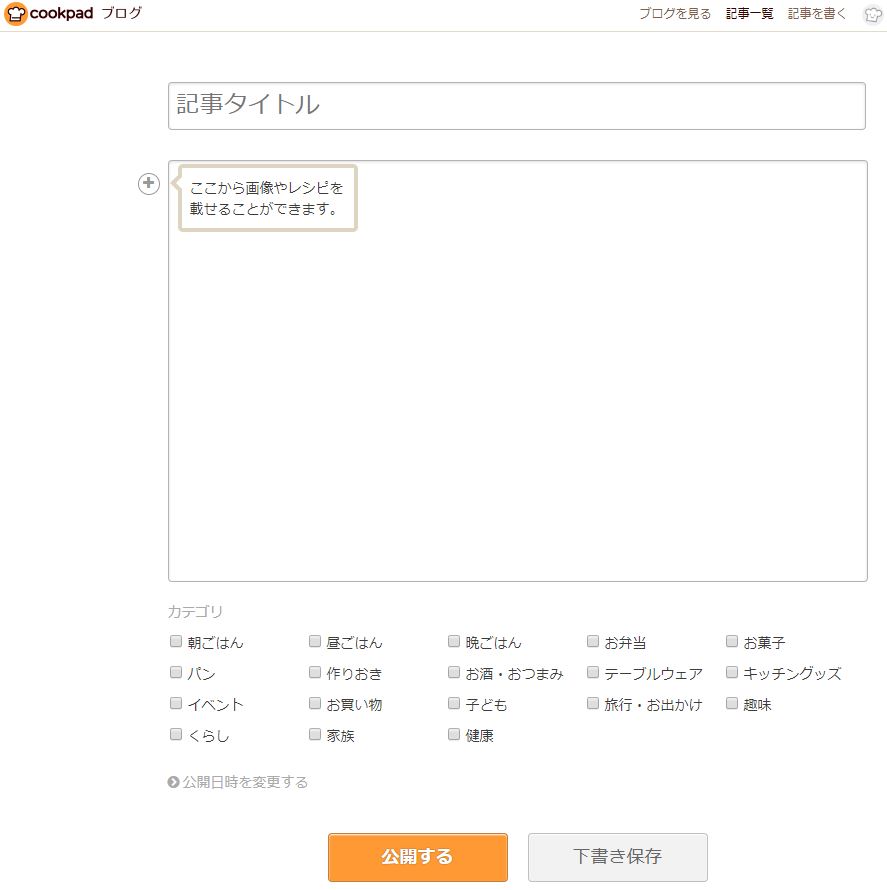
「ブログ公開予約」の設定がしたい場合には、カテゴリ下の「公開日時を変更する」をクリックすると、下の画像のように、
「年月日」「時間」が設定できるようになりますので、「公開予定の日程」をカレンダーより選択しましょう!
「時間」に関しては、0:00~23:50まで10分単位で設定可能です。
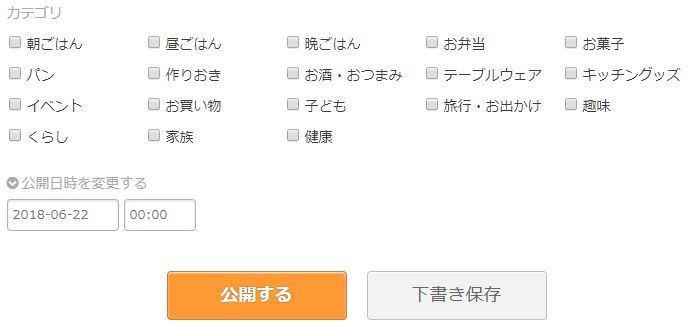
右上のメニューからクックパッドの「MYキッチン」へいく事も出来ます。
「MYキッチン」では、クックパッドとクックパッドブログの双方の機能を使いやすく管理出来ますので、
「MYキッチン」を使って、あなたの料理ライフを満喫してみて下さいね!